Cara mengatur server ftp dengan vsftpd di ubuntu 20.04
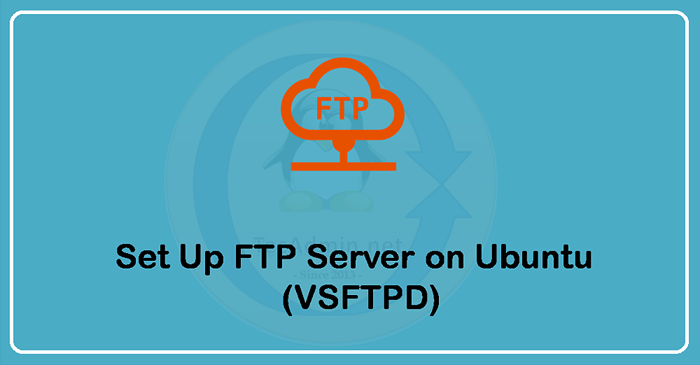
- 1836
- 112
- Miss Angelo Toy
FTP (Protokol Transfer File) adalah standar transmisi jaringan yang digunakan untuk mentransfer data dari klien ke server dan sebaliknya. Ini menggunakan TCP (Protokol Kontrol Transmisi) yang memastikan bahwa data sebenarnya tiba di tujuannya. TCP adalah apa yang membuat FTP dapat diandalkan.
FTP sangat membantu untuk bisnis karena memungkinkan mereka untuk melakukan fungsi -fungsi penting seperti transfer file besar dan tebal secara rutin. Kegiatan ini tidak dapat dilakukan melalui email atau melalui program berbagi file dasar lainnya. Ini juga digunakan untuk mengunggah dan mengelola file situs web ke server.
FTP masih merupakan cara yang sangat populer untuk mentransfer file tetapi karena daerah keamanan, banyak orang lebih suka SFTP. Gunakan artikel ini untuk membuat pengguna SFTP saja tanpa akses shell.
Dalam penulisan ini, kami akan fokus pada cara mengatur server FTP dengan VSFTPD di Ubuntu 20.04.
Menginstal VSFTPD di Ubuntu
VSFTPD adalah server FTP default untuk sebagian besar distribusi Linux. Kami akan memulai dengan menginstalnya di sistem kami. Gunakan perintah yang diberikan di bawah ini untuk menginstal VSFTPD.:
pembaruan apt sudosudo apt instal vsftpd
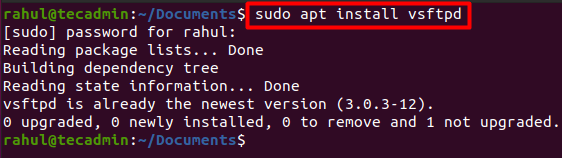
Sekarang verifikasi pemasangan VSFTPD yang berhasil dengan mengeksekusi perintah berikut:
Sudo Systemctl Status vsftpd 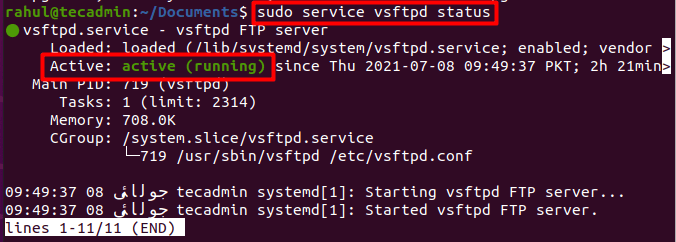
Cara mengkonfigurasi vsftpd di ubuntu
Sekarang kami akan mengonfigurasi VSFTPD yang baru diinstal. Aturan konfigurasi VSFTPD disimpan di /etc /vsftpd.conf. Buka file konfigurasi di editor teks apa pun. Di sini kita akan menggunakan nano untuk membuka file konfigurasi:
sudo nano /etc /vsftpd.conf Perbarui pengaturan konfigurasi berikut:
Akses FTP
Untuk hanya mengizinkan pengguna lokal untuk mengakses server FTP, pastikan file konfigurasi Anda cocok dengan yang diberikan di bawah ini:
anonymous_enable = no local_enable = ya
Koneksi pasif FTP
VSFTPD bekerja pada mode aktif secara default. Untuk memungkinkan VSFTPD bekerja pada mode pasif, salin baris di bawah ini ke dalam file konfigurasi Anda:
pasv_min_port = 40000 pasv_max_port = 45000
Anda dapat memberikan rentang port apa pun ke file konfigurasi. Sistem akan menghubungkan port acak dari kisaran yang Anda pilih.
Koneksi dibuat oleh server dalam mode aktif sedangkan dalam mode pasif koneksi ditetapkan oleh sisi klien.
Aktifkan unggahan
Untuk mengizinkan pengguna FTP memodifikasi sistem file, cari baris berikut di file konfigurasi dan membatalkan komentar dengan menghapus simbol '#' (hash) dari awal baris:
write_enable = ya
Batasi akses FTP
Untuk mengizinkan hanya pengguna tertentu untuk mengakses VSFTPD, salin baris yang diberikan di bawah di akhir file konfigurasi:
userlist_enable = ya userlist_file =/etc/vsftpd.user_list userlist_deny = tidak
Pengaturan konfigurasi ini sangat mendasar. Anda dapat mengatur aturan konfigurasi sesuai dengan kebutuhan Anda sendiri.
Tekan Ctrl + X dan kemudian tekan Enter untuk menyimpan dan keluar dari file teks. Sekarang jalankan perintah berikut untuk memulai kembali layanan VSFTPD:
Sudo Systemctl Restart vsftpd Cara mengkonfigurasi firewall untuk ftp di ubuntu
Sekarang kami akan mengkonfigurasi firewall untuk mengizinkan lalu lintas FTP. Kami akan membuka port 20 dan 21, port default/yang disarankan untuk FTP, dan port 40000: 45000 untuk FTP pasif. Tapi pertama -tama, mari kita izinkan SSH dengan menggunakan perintah yang diberikan di bawah ini jika tidak kita dapat dikunci dari server kita:
sudo ufw memungkinkan openssh Jika Anda mendapatkan kesalahan “Kesalahan: Tidak Dapat Menemukan Profil yang Pencocokan 'OpenSsh'” maka Anda pertama -tama harus menginstal OpenSSH sebelum menjalankan perintah di atas. Gunakan perintah berikut untuk menginstal OpenSSH di sistem Anda:
sudo apt install ssh Setelah semuanya diatur, buka port default 20 dan 21 untuk FTP:
sudo ufw memungkinkan 20: 21/tcp Buka port 40000: 45000 untuk FTP pasif juga:
Sudo UFW Izinkan 40000: 45000/TCP Sekarang jalankan firewall dengan menggunakan perintah berikut. Abaikan, jika memberikan peringatan tentang gangguan koneksi SSH. Tekan Y dan tekan Enter:
sudo ufw aktifkan Firewall sudah aktif dan diaktifkan di sistem saya.
Anda dapat menjalankan perintah berikut untuk memverifikasi aturan firewall yang baru saja ditambahkan:
Status Sudo UFW 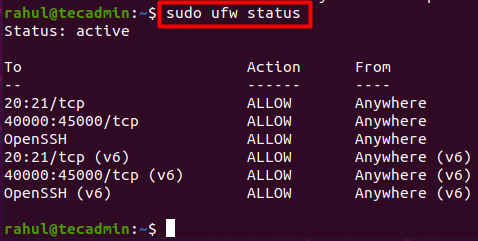
Cara membuat pengguna untuk ftp di ubuntu
Gunakan perintah "AddUser" untuk membuat pengguna baru. Kami akan menggunakan pengguna ini untuk masuk ke FTP.
sudo adduser test_user Terminal akan meminta Anda untuk mengatur kata sandi pengguna baru. Itu juga akan meminta beberapa detail lainnya. Tekan saja enter jika Anda tidak ingin memberikan detail ini.
Anda dapat membatasi akses SSH pengguna ini jika Anda hanya ingin mereka masuk melalui FTP. Gunakan editor Nano untuk membuka file konfigurasi SSH:
sudo nano/etc/ssh/sshd_config Sekarang salin baris berikut dan tempel ke file konfigurasi untuk membatasi akses pengguna:
DENYUSERS TEST_USER
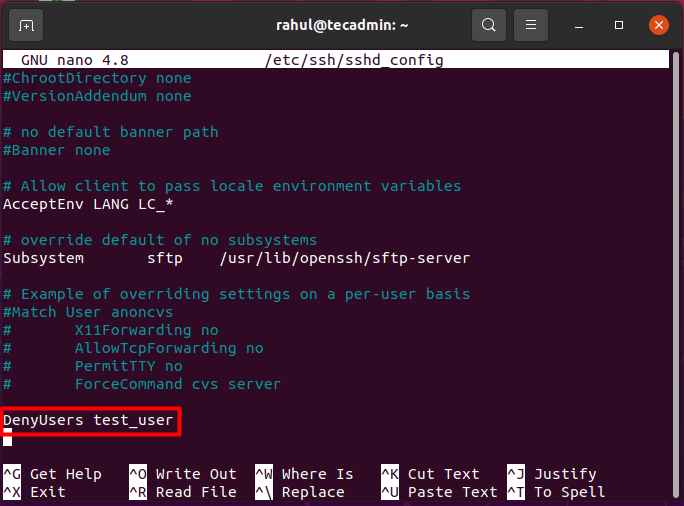
(Ingatlah untuk mengganti "test_user" dengan nama sebenarnya pengguna Anda)
Simpan dan Keluar dari file konfigurasi dan reboot layanan SSH menggunakan perintah di bawah ini untuk membiarkan perubahan berlaku:
Sudo Systemctl Restart SSH Sekarang tambahkan pengguna ke daftar pengguna FTP dengan menjalankan perintah berikut:
echo "test_user" | sudo tee -a /etc /vsftpd.Daftar pengguna Selanjutnya buat direktori baru untuk digunakan pengguna untuk mengunggah file:
sudo mkdir -p/home/test_user/ftp/test_dir Sekarang berikan izin kepada pengguna baru sesuai dengan kebutuhan Anda. Di sini kami memberikan izin berikut kepada test_user:
sudo chmod 550/home/test_user/ftpsudo chmod 750/home/test_user/ftp/test_dirsudo chown -r test_user:/home/test_user/ftp
Di sini 550 memberikan izin "baca" dan "eksekusi" dengan cara berikut:
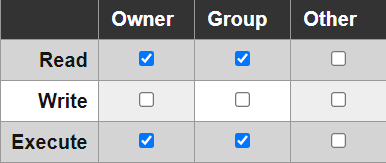
Sementara 750 memberikan izin "tulis" juga kepada pemilik dengan cara berikut:
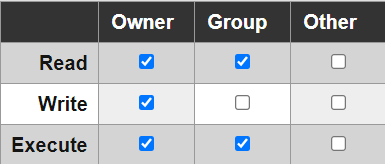
Itu dia. Server FTP Anda telah sepenuhnya diatur.
Kesimpulan
FTP digunakan untuk mentransfer file antar komputer di jaringan. Ini adalah protokol yang menentukan (menginstruksikan) bagaimana data ditransfer antar komputer di jaringan. Orang masih menggunakan FTB tetapi tidak seaman SCP atau SFTP.
Dalam penulisan ini, kami fokus pada cara menginstal, mengatur, dan mengkonfigurasi VSFTPD. Selain itu, kami memahami cara mengkonfigurasi firewall dan membuat pengguna baru untuk FTP.
Anda mungkin juga menyukai tutorial lain, cara mengunduh dan mengunggah file menggunakan baris perintah FTP.
- « Cara mengatur/membuat variabel lingkungan dan shell di linux
- Program JavaScript untuk menambahkan dua angka »

